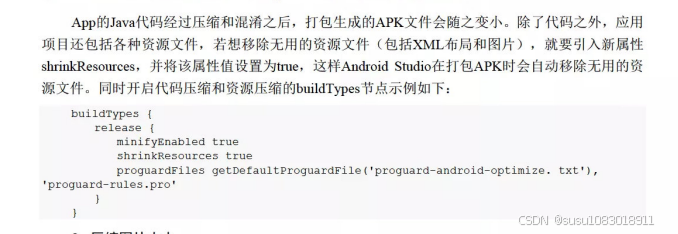在Web-view环境下,H5页面无法直接打开其他小程序。正确的实现方式是先从H5页面跳转回当前小程序,再由当前小程序跳转到目标小程序。具体实现方法如下:
-
H5页面跳转回小程序时,调用
wx.miniProgram.navigateTo()方法。 -
小程序跳转到其他小程序时,调用
wx.navigateToMiniProgram()方法。官方文档中提供了示例代码,其使用较为简单,主要需要传入目标小程序的appid,以及可选参数path(若不传入,则默认跳转到目标小程序的首页)。
在开发过程中,我在小程序中创建了一个专门用于跳转其他小程序的页面。其逻辑是:H5页面携带参数跳转到该新建页面,在页面的onLoad()生命周期函数中调用wx.navigateToMiniProgram()方法。具体代码如下:
JavaScript复制
wx.navigateToMiniProgram({
appId: option.appid,
path: `${option.path}?id=${option.id}`,
success(res) {
// 跳转成功
}
})然而,在真机调试时出现了一个奇怪的问题:第一次调用该方法可以成功跳转到其他小程序,但第二次调用时却无法跳转。经过多次尝试,发现该问题并无明显规律可循。查看调试信息后发现,wx.navigateToMiniProgram方法报错,错误信息为“navigateToMiniProgram:fail can only be invoked by user TAP gesture”,即该方法只能由用户的点击操作触发。
为了解决这一问题,我在onLoad()函数中添加了一个uni.showModal弹窗。当用户点击弹窗中的“确定”按钮时,再调用wx.navigateToMiniProgram方法,从而解决了问题。具体代码如下:
JavaScript复制
wx.showModal({
title: '温馨提示',
content: '提示内容',
showCancel: true, // 是否显示取消按钮
cancelText: "取消", // 默认是“取消”
cancelColor: '#000000', // 取消文字的颜色
confirmText: "确定", // 默认是“确定”
confirmColor: '#3cc51f', // 确定文字的颜色
success: function(res) {
if (res.cancel) {
// 点击取消,返回上一级页面
wx.navigateBack()
} else {
// 调用wx.navigateToMiniProgram跳转到目标小程序
wx.navigateToMiniProgram({
appId: option.appid,
path: `${option.path}?id=${option.id}`,
success(res) {
// 跳转成功
}
})
}
},
fail: function(res) {
// 接口调用失败的回调函数,返回上一级页面
},
complete: function(res) {
// 接口调用结束的回调函数(无论调用成功或失败都会执行)
},
})通过这种方式,成功解决了在onLoad()中直接调用wx.navigateToMiniProgram方法时出现的问题,确保了小程序跳转功能的正常实现。
生活中总是充满了各种选择,点餐纠结,出行选择,聚餐座位,团队投票结果不明,随机抽签一锤定音等等!为了解决这个问题,我开发了一款【随机选择决定转盘工具】微信小程序,随机做出决策!无论是随机抽选还是投硬币,都能轻松搞定。现在通过微信小程序二维码就能体验!快来试试吧,让选择变得更简单!
Windows Server 2016离线安装.NET Framework 3.5方式
安装方法:下载 NetFx3.cab (下载地址) 后将其放于C盘WINDOWS文件夹下(C:\Windows)

点击“开始”找到“Windows PowerShell”右击“以管理员身份运行”,输入如下命令:
dism.exe /online /add-package /packagepath:C:\WINDOWS\netfx3.cab

结尾:样例小程序二维码,我自己做的一个免费好用的【随机选择决定转盘工具】小程序,欢迎扫码体验呦!~
点击打开扫码链接
谢谢阅读!~~